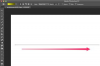人気のあるグラフィックソフトウェアプログラムであるペイントでカットアンドペーストする方法を学びます。
ほとんどのWindowsPCに標準で付属しているMicrosoftによって開発されたプログラムであるペイントを使用すると、インポートした画像または作成した画像を描画、色付け、および編集できます。 ペイントでの切り取りと貼り付けのタスクは基本的なものですが、トリミング、選択範囲の削除、画像のフィッティングの際によく使用されます。 プログラムの可能性を最大化するために、ペイントでカットアンドペーストする方法を学ぶことができます。
ステップ1
コンピューターでペイントアプリケーションを開きます。 コンピュータの下部のツールバーにある[スタート]をクリックし、ポップアップメニューの[すべてのプログラム]にカーソルを合わせて、[アクセサリ]をクリックします。 "ペイント。" [スタート]、[マイコンピュータ]、[ドキュメント]に移動し、ペイントに保存されているファイルをダブルクリックしてプログラムを開き、保存されているファイルを取得することもできます。 資料。
今日のビデオ
ステップ2
ツールバーの右上にある「選択」ツールをクリックします。
ステップ3
削除する画像の領域をクリックし、マウスをクリックして押したままにして、ボックスを必要に応じて上下にドラッグし、マウスを離します。 選択した領域の周りに点線が表示されます。
ステップ4
「Ctrl」と「X」を押したままにして、選択範囲を切り取ります。
ステップ5
「Ctrl」と「V」を押したままにして、同じドキュメント内または別のドキュメント内の別の場所に選択範囲を貼り付けます。